Page 1
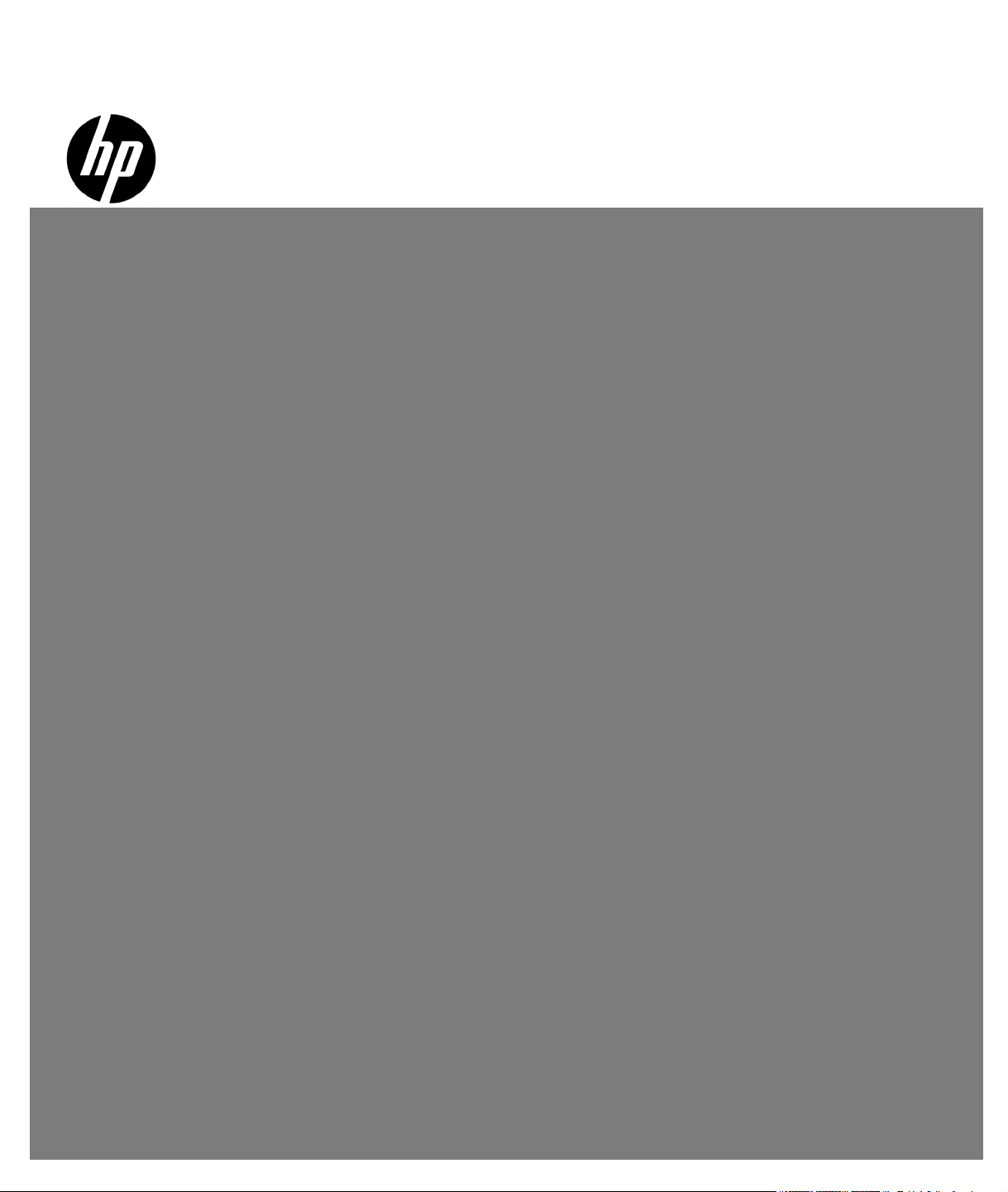
Brukerhåndbok for LCD-skjermene
L2151w/L2151ws
Page 2
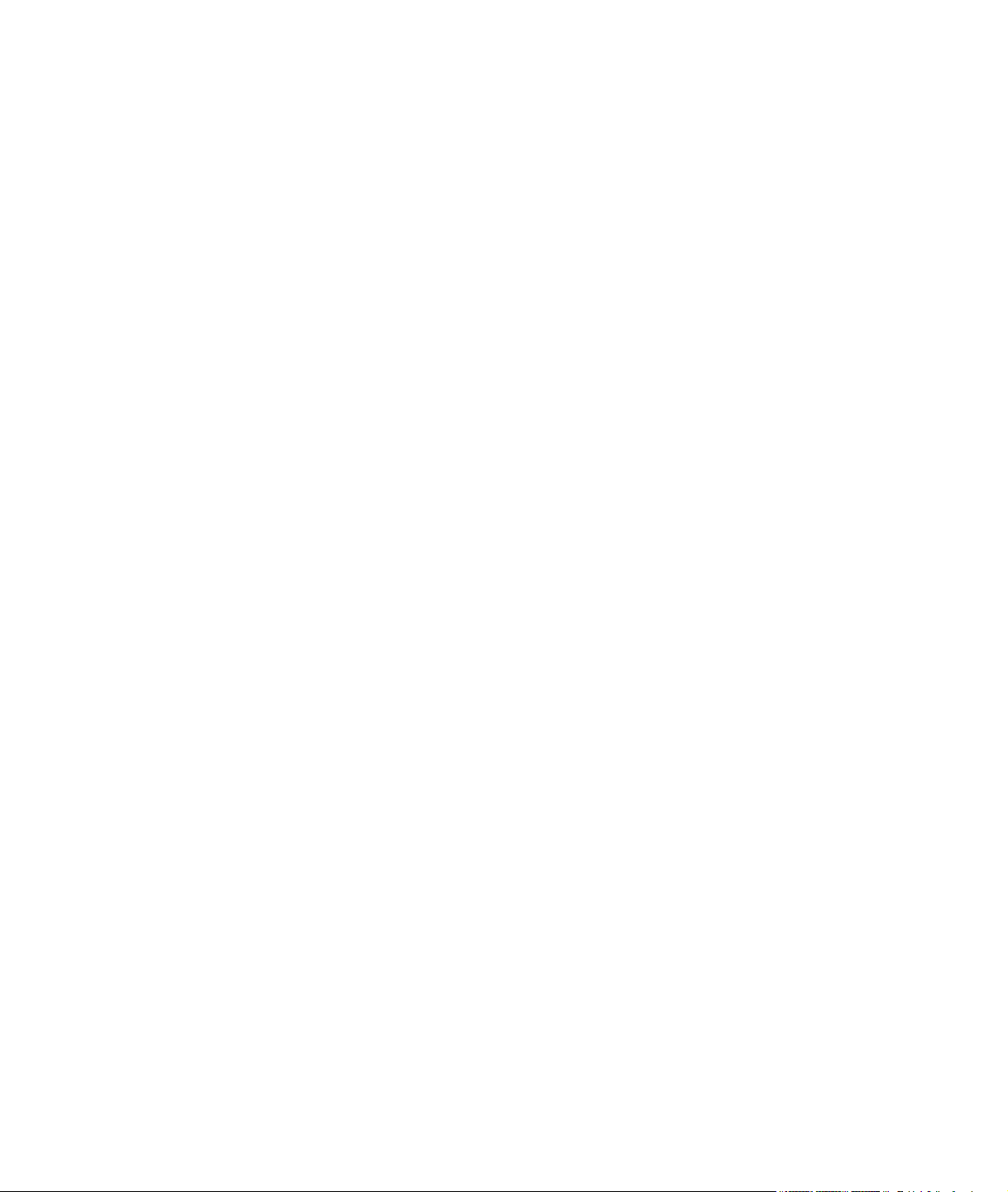
De eneste garantiene for HP-produkter og -tjenester er angitt i garantierklæringene som følger med slike produkter og tjenester.
Intet her skal tolkes som om det utgjør en ekstra garanti. HP påtar seg ikke ansvar for eventuelle feil eller utelatelser.
HP påtar seg ikke noe ansvar for bruken eller påliteligheten av programvare på utstyr som ikke er levert av HP.
Dette dokumentet inneholder proprietær informasjon som er beskyttet av lov om opphavsrett. Ingen del av dette dokumentet
kan kopieres, reproduseres eller oversettes til et annet språk uten skriftlig forhåndstillatelse fra Hewlett-Packard Company.
Copyright © 2009 Hewlett-Packard Development Company, L.P.
Page 3
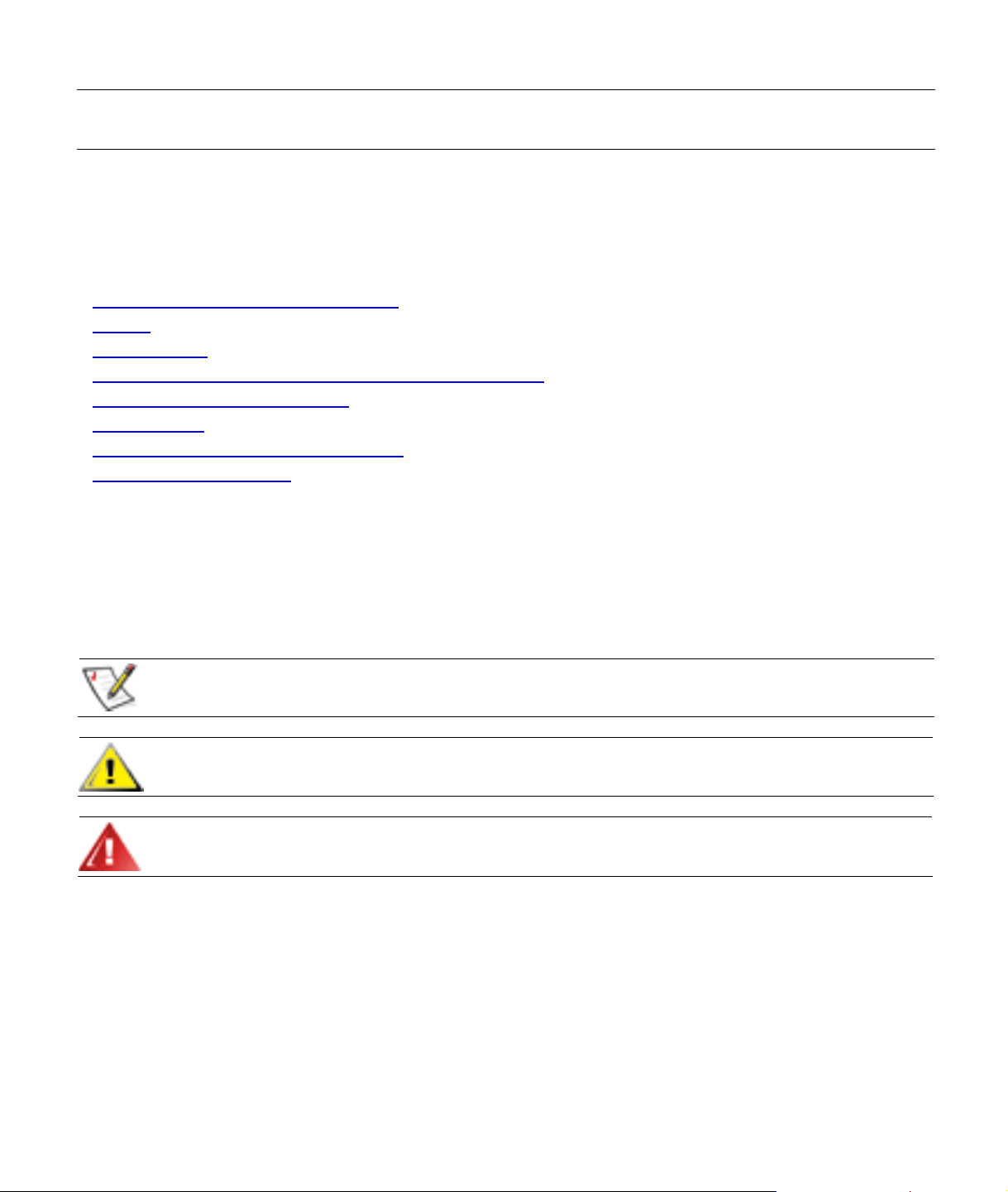
Forord
Om denne håndboken
Denne håndboken er beregnet på alle som bruker LCD-skjermen L2151w/L2151ws fra. Den beskriver skjermens
funksjoner, oppsett og bruk.
Delene er:
y Retningslinjer for sikkerhet og vedlikehold
y Oppsett
y Bruke skjermen
y Installere drivere og bruke funksjonen for automatisk justering
y Vanlige spørsmål om teknisk støtte
y Spesifikasjoner
y Kvalitets- og pikselpolicy for LCD-skjermer
y Opplysninger om forskrifter
Notasjonskonvensjoner
Det følgende beskriver notasjonskonvensjoner som er brukt i dette dokumentet.
Merknader, OBS-tekster og advarsler
I håndboken kan blokker av tekst være merket med et ikon og være skrevet i fet eller kursiv skrift. Disse blokkene
er merknader, OBS-tekster og advarsler, og de brukes slik:
MERK: MERK angir viktig informasjon som hjelper deg å utnytte skjermen bedre.
OBS: OBS angir enten potensiell skade på maskinvare eller tap av data, og forteller deg hvordan du kan unngå
problemet.
ADVARSEL: ADVARSEL angir fare for personskade, og forteller deg hvordan du kan unngå problemet.
Visse advarsler kan vises i andre formater, og kan være ledsaget av et ikon. I slike tilfeller er den bestemte
presentasjonen av advarselen påkrevd av regulerende myndighet.
3
Page 4

Retningslinjer for sikkerhet og vedlikehold
Viktig sikkerhetsinformasjon
Strømadapteren og ledningen er designet for å brukes med HP-skjermen. Adapteren fra HP må kun brukes med
denne monitoren. For å bruke en annen ledning må du bruke en strømkilde og tilkobling som er kompatibel med
denne adapteren. Du finner informasjon om riktig strømledning som kan brukes til skjermen under Krav til
strømledning.
ADVARSEL: For å redusere faren for elektrisk støt eller skade på utstyret må du ikke deaktivere strømled-ningens
jording. Jordingspluggen er en viktig sikkerhetsfunksjon. Koble utstyret til et jordet strømuttak.
For din egen sikkerhet bør du påse at det jordede strømuttaket du kobler strømledningen til er lett tilgjengelig,
og plassert så nært utstyret som mulig. Når du skal koble strømmen fra utstyret, drar du ut strømledningen fra
strømuttaket ved å ta et fast tak i pluggen. Du må aldri trekke i ledningen.
Før du kobler til noen kabler, må du koble strømmen fra skjermen ved å trekke strømledningen ut av
strømuttaket.
Ikke plassér noe oppå strømledninger eller kabler. Plassér ledningene slik at ingen kan tråkke på eller snuble i
dem. Ikke trekk i ledninger eller kabler. Når du skal koble ledningen fra et strømuttak, tar du tak i pluggen, og ikke i
ledningen.
For å unngå elektrisk støt må du ikke åpne skjermens kabinett eller strømadapteren. Skjermen inneholder
ingen deler som kan vedlikeholdes av brukeren. Kun kvalifisert servicepersonell må utføre arbeid på disse
delene.
OBS: For å beskytte skjermen og datamaskinen bør du koble alle strømledningene til datamaskinen og de
eksterne enhetene (som skjerm, skriver eller skanner) til en enhet med overspenningsvern, som et grenuttak
med overspenningsvern eller UPS (avbruddssikker strømforsyning).
Det er ikke alle grenuttak som har overspenningsvern, grenuttakene må være spesielt merket med dette. Bruk
et grenuttak fra en produsent som tilbyr erstatning ved skade, slik at du kan erstatte utstyret hvis
spenningsvernet svikter.
OBS: Unngå å bruke press på LCD-skjermen, det kan skade skjermen.
Sikkerhetsforanstaltninger
y Bruk kun skjermen sammen med strømadapteren som følger med HP-skjermen.
y Påse at den totale amperebelastningen for produktene koblet til uttaket ikke overskrider gjeldende spesifikasjon for
strømuttaket, og at den totale amperebelastningen for produktene koblet til ledningen ikke overskrider ledningens
spesifikasjoner. Se på strømetiketten for å fastsette amperebelastningen (Amps eller A) for hver enhet.
y Installer skjermen i nærheten av et uttak som er lett tilgjengelig. Koble fra skjermen ved å ta tak i pluggen og trekke
den ut av uttaket. Du må aldri koble fra skjermen ved å trekke i ledningen.
y Ikke la noe ligge på strømledningen. Ikke tråkk på ledningen.
4
Page 5
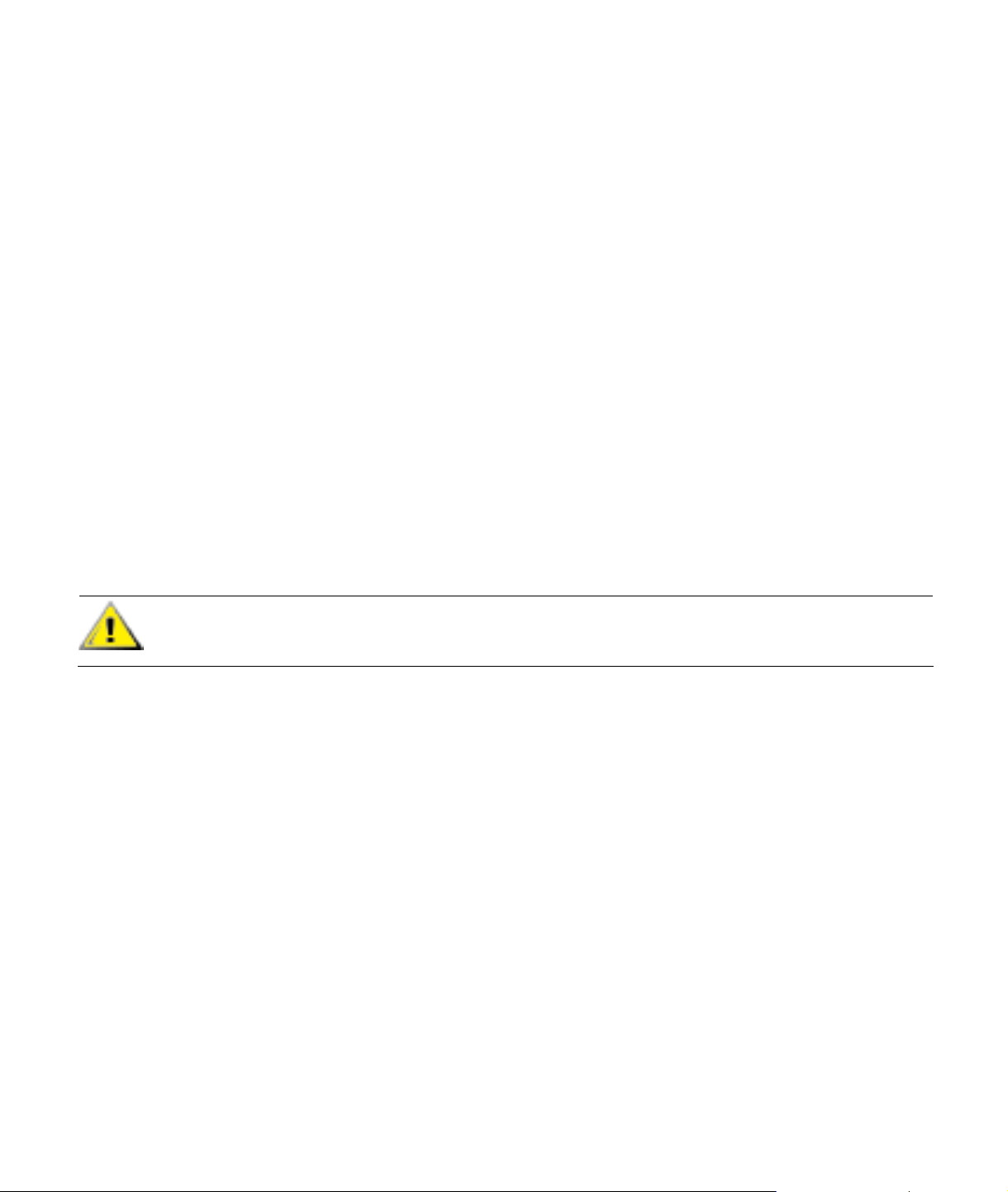
Retningslinjer for vedlikehold
Slik kan du forbedre ytelsen og forlenge levetiden til skjermen:
y Ikke åpne skjermkabinettet eller forsøk å reparere produktet selv. Hvis skjermen ikke fungerer som den skal eller er
mistet i gulvet eller skadet, kontakter du autorisert HP-forhandler, videreforhandler eller serviceleverandør.
y Juster bare de kontrollene som er beskrevet i instruksjonene for bruk.
y Slå av skjermen når den ikke er i bruk. Du kan forlenge skjermens levetid betydelig ved å bruke en skjermsparer
og slå av skjermen når den ikke er i bruk.
y La skjermen stå i et område med god lufting, uten sterkt lys, varme eller fukt.
y Spor og åpninger i kabinettet er der for å gi luftgjennomstrømming. Disse åpningene må ikke blokkeres eller
dekkes til. Du må aldri stikke gjenstander av noe slag inn i kabinettsporene eller andre åpninger.
y Koble skjermen fra vegguttaket før rengjøring.
y Ikke slipp skjermen ned eller plasser den på et ustabilt underlag.
y Når du tar sokkelen av skjermen, må du legge skjermen med forsiden ned på et mykt underlag for å hindre at den
blir ripet, skadet eller ødelagt.
Rengjøre skjermen
Skjermen er en optisk enhet av høy kvalitet som krever spesiell forsiktighet ved rengjøring. Følg denne
fremgangsmåten når du skal rengjøre skjermen:
1 Slå av datamaskinen og skjermen.
2 Koble skjermen fra vegguttaket før rengjøring.
OBS: Ikke bruk benzen, tynner, ammoniakk eller noen flyktige stoffer til å rengjøre skjermen eller kabinettet.
Disse kjemikaliene kan skade skjermen. Ikke bruk flytende rengjøringsmidler eller aerosol (spray)-produkter.
Bruk aldri vann til å rengjøre en LCD-skjerm.
3 Tørk av skjermen med en tørr, myk og ren klut.
• Hvis det er nødvendig med ytterligere rengjøring, bruker du en antistatisk skjermrens.
4 Tørk støv av skjermkabinettet. Bruk en fuktig klut til å rengjøre kabinettet.
• Hvis det er nødvendig med ytterligere rengjøring av kabinettet, bruker du en ren klut fuktet med
isopropylalkohol.
5 Koble til skjermen.
6 Slå på skjermen og datamaskinen.
5
Page 6
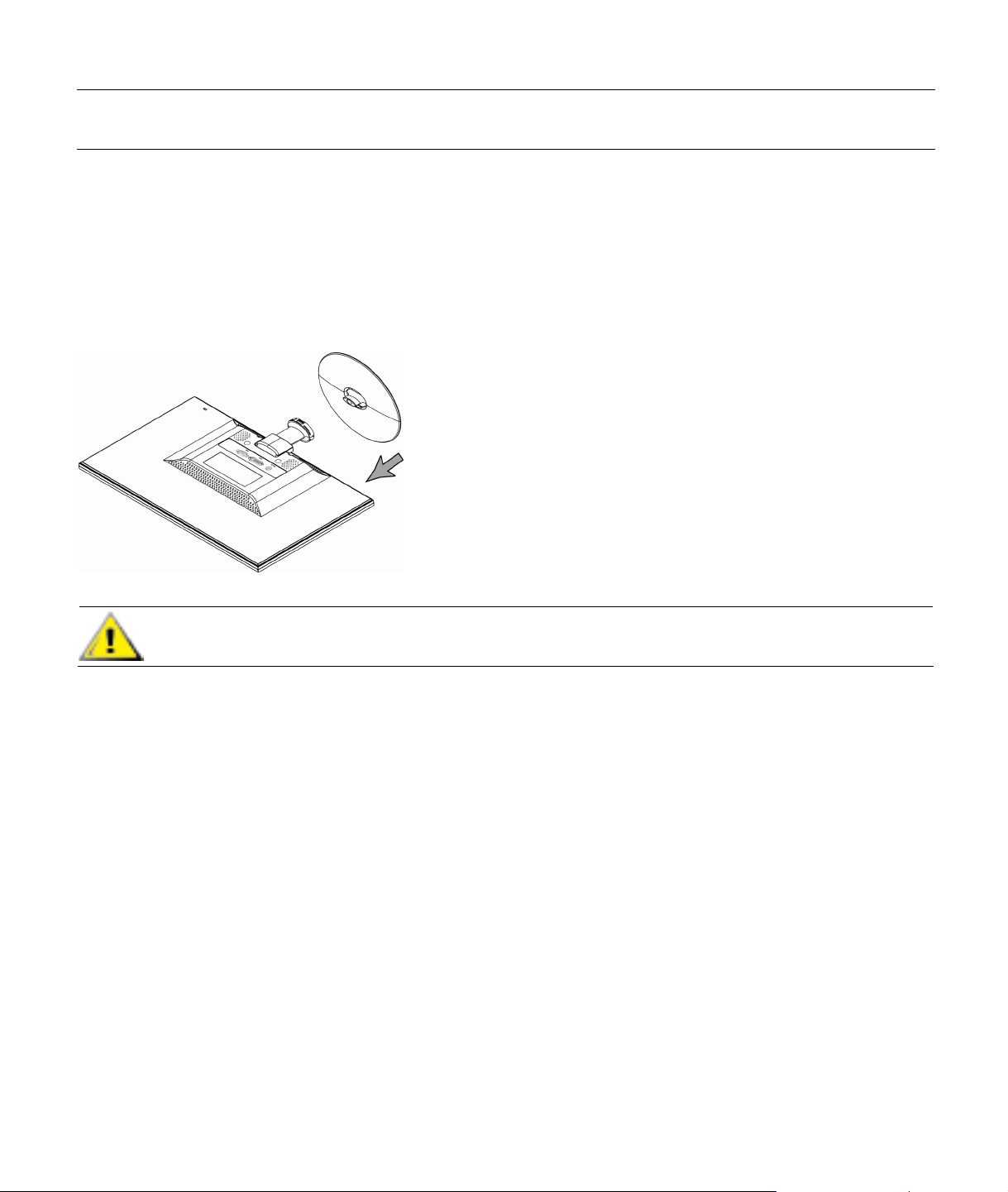
Oppsett
Base og vipp
Feste basen
1 Legg panelet med forsiden ned på et flatt, beskyttet underlag, for eksempel et bord.
2 Bruk begge hender og rett inn basen etter sokkelen, og skyv bestemt inn for å låse den på plass.
Påse at basen er festet og låst på plass før du fortsetter med oppsettet.
OBS: Unngå trykk på skjermpanelet for å hindre skade.
6
Page 7
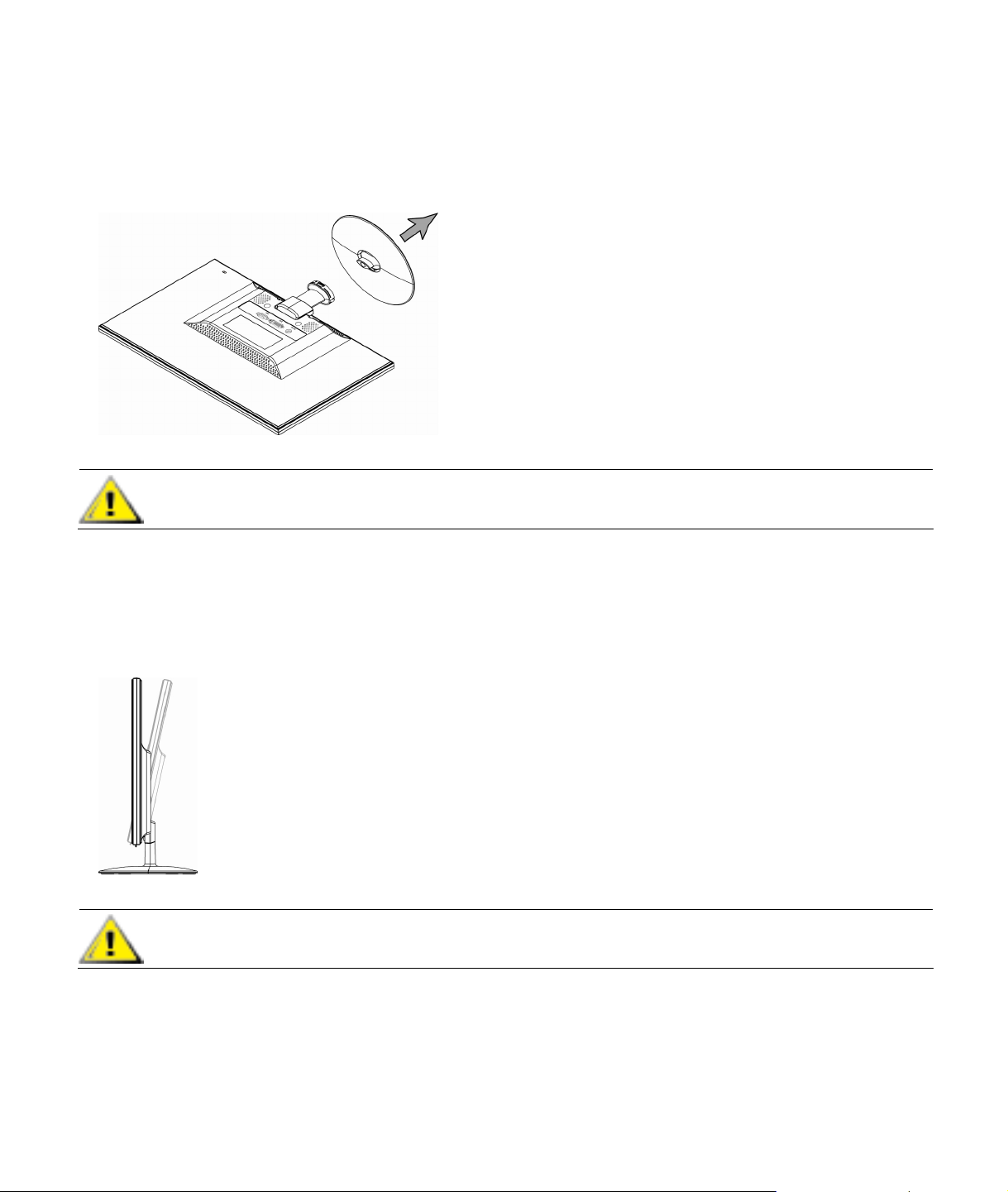
Ta av basen
1 Legg panelet med forsiden ned på et flatt, beskyttet underlag.
2 Klem sammen tappene på bunnen av basen for å løsne låsen.
3 Ta basen av sokkelen.
OBS: Unngå trykk på skjermpanelet for å hindre skade.
Justere vippen
Juster skjermvippen slik det passer deg slik:
1 Stå vendt mot forsiden av skjermen og hold stativet slik at du ikke velter skjermen når du justerer vippen.
2 Juster vippen ved å bevege skjermens toppkant mot eller fra deg.
OBS: For å unngå å knuse eller skade skjermen på annen måte må du ikke berøre LCD-skjermen når du
justerer vippen.
7
Page 8
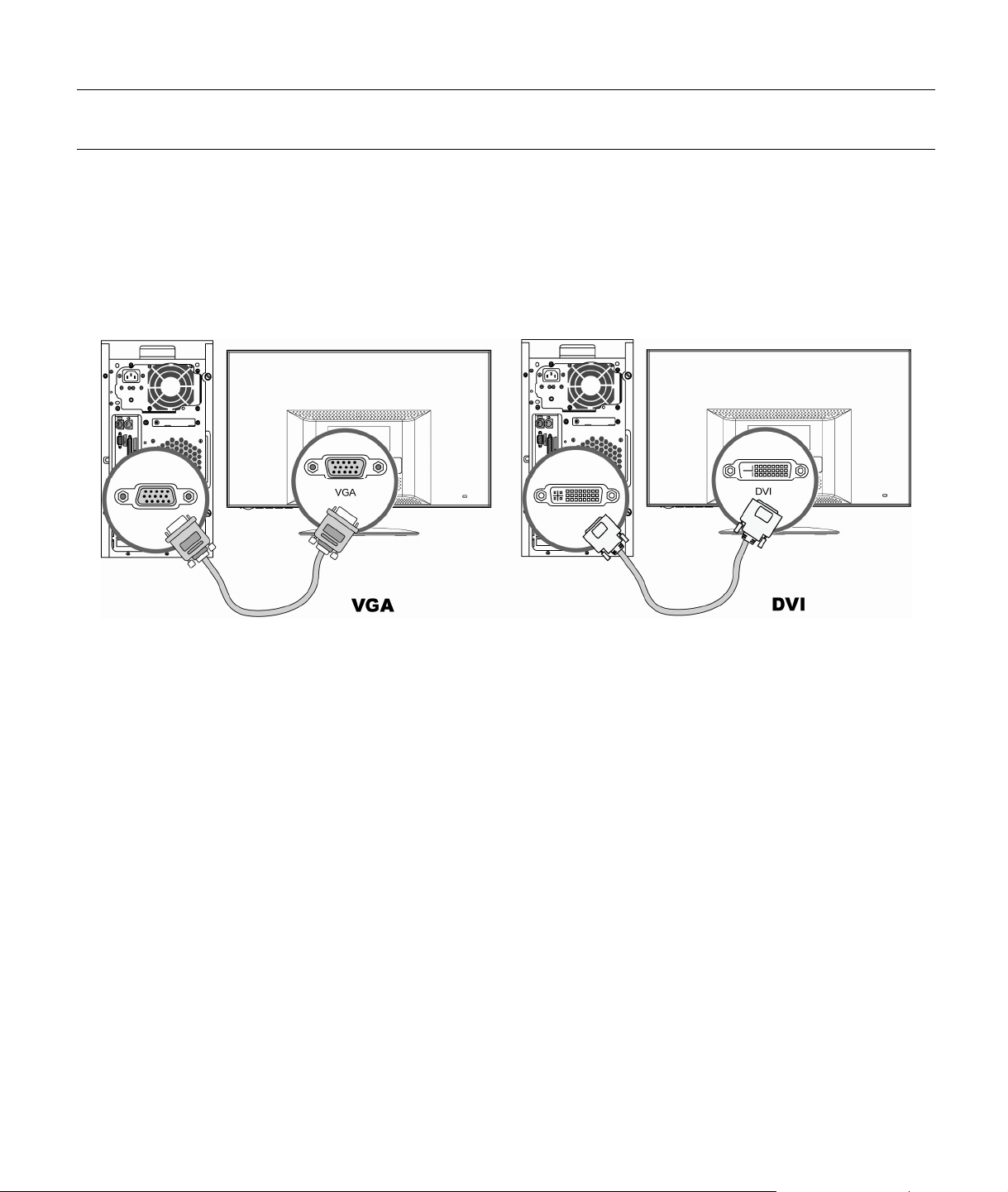
Kabler
Feste kablene
1 Slå av datamaskinen.
2 Hvis du skal feste en VGA-kabel, kobler du den ene enden av 15-pinners D-Sub VGA-kabelen (blå kontakt) til
baksiden av skjermen, og den andre enden til datamaskinens VGA-port.
3 Hvis du skal feste en DVI-kabel, kobler du den ene enden av kabelen til baksiden av skjermen, og den andre
enden til datamaskinen.
8
Page 9
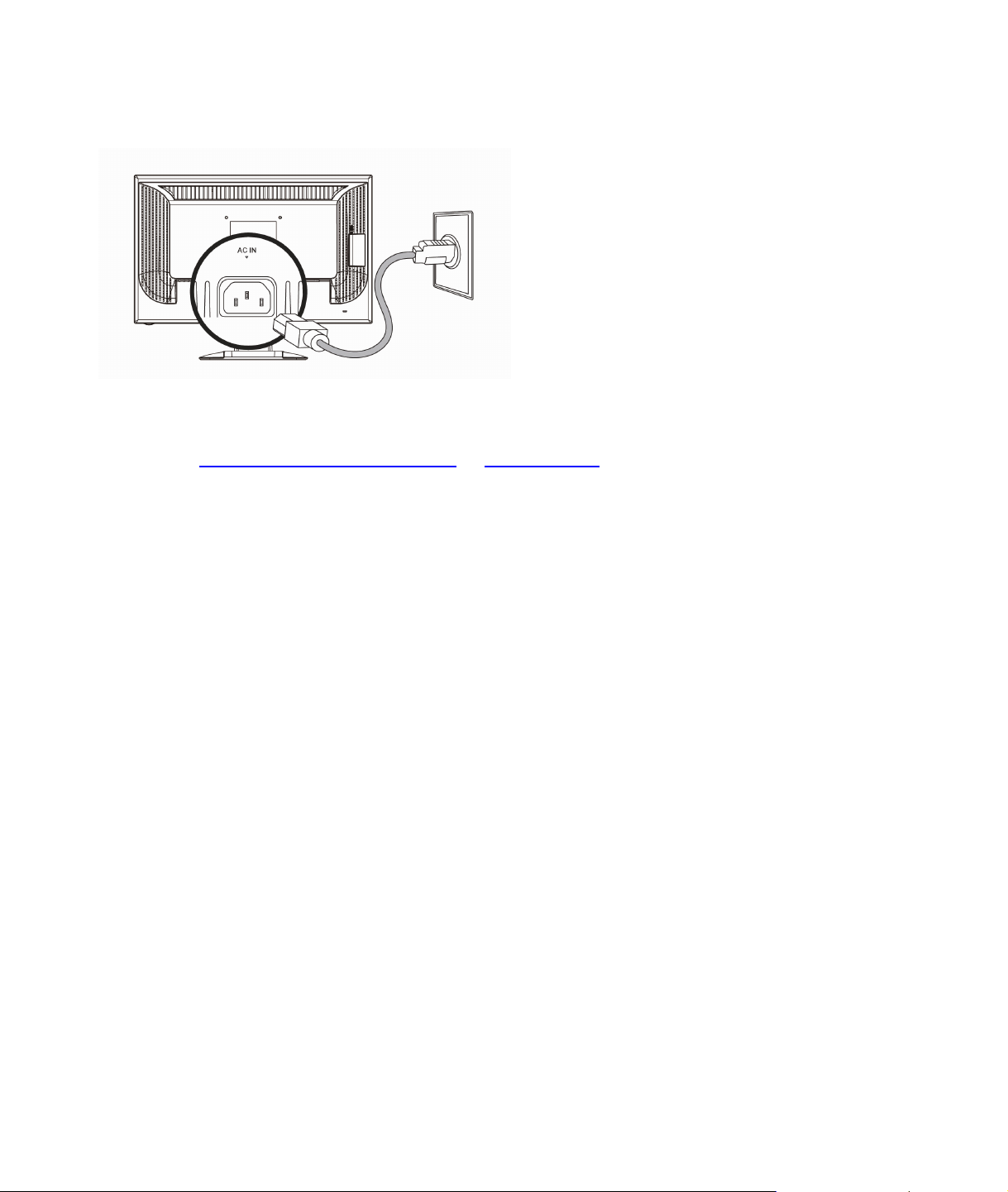
4 Koble først sammen strømledningen og adapteren, og sett deretter den ene enden av strømadapteren i på
baksiden av skjermen og den andre i en jordet stikkontakt.
5 Slå på skjermen og datamaskinen.
Hvis skjermen viser et bilde, er installeringen ferdig. Hvis du ikke ser noe bilde,
kan du slå opp i Vanlige spørsmål om teknisk støtte og Bruke skjermen.
9
Page 10

Bruke skjermen
Instruksjoner for bruk
Kontrollknappene er plassert på forsiden, som vist følgende illustrasjon. Bruk Menu [Meny]-knappen (B) til å justere
skjerminnstillingene etter egne behov:
y Sett opp skjermen, fest kablene og juster vippen som beskrevet under Oppsett
y Trykk på Power [på/av]-knappen (E) for å slå skjermen på og av. Strømindikatoren lyser når skjermen er slått på.
y Skjermen må være slått på for at de andre kontrollknappene skal virke.
y Still inn oppløsningen (Stille inn den optimale oppløsningen
y Juster innstillingene på skjermen (OSD) (Justere innstillingene på skjermen
) og juster volumet (Justere volumet).
ovenfor.
).
10
Page 11

Eksterne kontroller
A Auto-knapp Finjusterer bildekvaliteten automatisk.
B Menu [Meny]-knapp Åpner, velger eller lukker OSD-menyen.
C – (minus)-knapp Navigerer bakover i OSD-menyen og reduserer justeringsnivåene.
D + (pluss)-knapp
Navigerer fremover i OSD-menyen og øker justeringsnivåene.
E Power [på/av]-knapp Slår skjermen på eller av.
F Strømlampe
I bruk = grønt
Hvilemodus = gult
Tidsinnstilt hvilemodus = blinkende gult
Se Vanlige spørsmål om teknisk støtte
for å få mer informasjon.
11
Page 12

Innstillinger
Stille inn den optimale oppløsningen
Anbefalt oppløsning for denne skjermen er 1920 x 1080. Når du skal konfigurere skjermen til denne oppløsningen,
fullfører du oppsettet og påser at skjermen er koblet til datamaskinen. Slå på skjermen og gjør følgende:
1 Klikk Windows Start
2 Klikk Juster skjermoppløsning under Utseende og personalisering.
3 Still skyvebryteren for oppløsningen på 1920 x 1080.
MERK: Hvis 1920 x 1080 ikke vises, laster du ned skjermdriveren fra Internett. Se Bruke skjermen for å få
instruksjoner.
Låse og låse opp OSD
Når du skal endre låsestatusen på skjermen (fra låst til ulåst eller fra ulåst til låst), trykker og holder du Menu [Meny]knappen i 10 sekunder når skjermen er på. Hvis OSD er låst, vises meldingen "OSD Lock [OSD låst]" i 10 sekunder.
®
-knappen og deretter Kontrollpanel.
12
Page 13

Justere innstillingene på skjermen (OSD)
Bruk OSD-menyen til å justere skjermbildet og endre innstillingene. Slik åpner du OSD-menyen:
1 Hvis skjermen ikke allerede er på, trykker du Power [på/av]-knappen for å slå den på.
2 Trykk Menu [Meny]-knappen for å aktivere OSD-menyen.
3 Trykk – (minus)- og + (pluss)-knappene for å navigere mellom funksjonene. Når ønsket funksjon er merket, trykker du
Menu [Meny]-knappen en gang til for å aktivere den. Hvis den valgte funksjonen har en undermeny, vises den. Trykk –
(minus) eller + (pluss) en gang til for å navigere mellom funksjonene på undermenyen. Når ønsket funksjon på
undermenyen er merket, trykker du Menu [Meny]-knappen for å aktivere den.
4 Trykk – (minus) eller + (pluss) for å endre innstillingene for den valgte funksjonen.
5 Avslutt og lagre ved å velge Exit [Avslutt]-funksjonen. Hvis du vil justere en annen funksjon, gjentar du trinn 3-4.
MERK: Hvis knappene ikke trykkes på i løpet av OSD timeout-tid når en meny vises, blir nye justeringer lagret og
menyen lukkes.
13
Page 14

OSD-meny
Tabellen nedenfor viser OSD-menyene og funksjonene på hvert nivå.
OSD-menynivåer
Nivå 1 Nivå 2 Nivå 3 Fabrikkinnstilling
Brightness [Lysstyrke] Justeringsskala
Reset [Nullstill]
Cancel [Avbryt]
Contrast [Kontrast] Justeringsskala
Reset [Nullstill]
Cancel [Avbryt]
Color [Farger] 9300 K
Save and Return [Lagre
og gå tilbake]
Save and Return [Lagre
og gå tilbake]
6500 K
sRGB
Custom Color [Tilpassede
farger]
Custom Color [Tilpassede
farger]
Adjustment [Justering]
Reset [Nullstill]
Cancel [Avbryt]
Save and Return [Lagre
og gå tilbake]
J
J
J
Image Control
[Bildekontroll]
Clock [Klokke] Justeringsskala
Clock Phase [Klokkefase] Justeringsskala
Reset [Nullstill]
Cancel [Avbryt]
Save and Return [Lagre
og gå tilbake]
Auto Adjustment
[Automatisk justering]
Horizontal Position
[Vannrett posisjon]
Vertical Position [Loddrett
posisjon]
"Adjusting [Justerer]"melding
Justeringsskala
Justeringsskala
J
J
J
J
J
14
Page 15

OSD-menynivåer
Nivå 1 Nivå 2 Nivå 3 Fabrikkinnstilling
Fill to Screen [Tilpass til
Cancel [Avbryt]
Custom Scaling [Tilpasset
skalering]
Sharpness (Skarphet)
Dynamic Contrast Ratio
skjermen]
Fill to Aspect Ratio
[Tilpass til
størrelsesforhold]
Justerer skjermbildet slik
at det ser skarpere
ellermykere ut. (1~5)
J
On/Off (På/Av]-valg J
OSD Control [OSDkontroll]
Management [Styring]
Save and Return [Lagre
og gå tilbake]
Horizontal OSD Position
[Vannrett OSD-posisjon]
Vertical OSD Position
[Loddrett OSD-posisjon]
OSD Transparency [OSDgjennomsik-tighet]
OSD Timeout [OSDtidsavbrudd]
Cancel [Avbryt]
Save and Return [Lagre
og gå tilbake]
Power Saver
[Strømsparer]
Power On Recall
[Huskved oppstart]
Mode
Display[Modusvisning]
Skjermstatus
DDC/CI Support [DDC/CI-støtte]
Bezel Power
LED[Strømlampe
påinnfatning)]
Sleep
Timer[Tidsinnstilthvilemod
us]
Justeringsskala J
Justeringsskala J
Justeringsskala J
Justeringsskala J
On/Off (På/Av]-valg J
On/Off (På/Av]-valg J
On/Off (På/Av]-valg J
Top [Øverst] / Middle [I
midten] / Bottom [Nederst]
/Off [Av] valg
On/Off (På/Av]-valg J
On/Off (På/Av]-valg J
Timer Set Menu [Timerinnstillingsmeny]
J
15
Page 16

OSD-menynivåer
Nivå 1 Nivå 2 Nivå 3 Fabrikkinnstilling
Language [Språk] Deutsch
简体中文
日本語
English English
Español
Français
Italiano
Nederlands
Information[Informasjon]
Factory
Reset[Gjenopprettfabrikki
nnstillinger]
Source
Control[Kildekontroll]
Exit [Avslutt]
Cancel [Avbryt]
Save and Return [Lagre
og gå tilbake]
繁體中文
Português
Save and Return [Lagre
og gå tilbake]
Ja
Nei
DVI
VGA
Default
Source[Standardkilde]
Auto-Switch
Source[Automatisk bytte
avkilde]
Cancel [Avbryt]
Save and Return [Lagre
og gå tilbake]
DVI / VGA valg J
On/Off (På/Av]-valg J
16
Page 17

Installere drivere og bruker funksjonen for automatisk justering
Laste ned drivere og programvare
Slik laster du ned nyeste versjon av drivere og programvarefiler fra HPs nettsted for støtte:
1 Se: http://www.hp.com/support
2 Velg land/område.
3 Velg Last ned drivere og programvare.
4 Oppgi skjermens modellnummer. Sidene for nedlasting av programvare til skjermen din vises.
5 Last ned og installer driver- og programvarefilene ved å følge instruksjonene på nedlastingssidene.
Bruke funksjonen for automatisk justering
Trykk Auto-knappen for å optimere skjermytelsen for VGA (analog).
Hvis skjermen bruker VGA (analog)-inngang, kan funksjonen for automatisk justering korrigere følgende bildekvalitetsforhold:
y Uklar fokus
y Spor-, strek- eller skyggeeffekter
y Svake loddrette streker
y Tynne, vannrette rullelinjer
y Usentrert bilde
17
Page 18

Vanlige spørsmål om teknisk støtte
Vanlige spørsmål om teknisk støtte
Problem og spørsmål Mulige løsninger
Strømlampen lyser ikke. y Pass på at strømknappen er slått på og at strømadapteren og
ledningen er forsvarlig koblet til en jordet stikkontakt og skjermen.
Ingen Plug & Play. y For at skjermens Plug & Play-funksjon skal virke trenger du Plug &
Play-kompatibel datamaskin og Plug & Play-kompatibelt skjermkort.
Snakk med produsenten av datamaskinen.
y Kontroller om noen av pinnene på skjermkabelen er bøyd.
y Kontroller at HP-skjermdriverne er installert (HP-skjermdriverne finner
du på: http://www.hp.com/support
)
Bildet er uklart og har et problem med
spor og skygger.
Bildet hopper, flimrer eller har
bølgemønster.
Skjermen sitter fast i "Active Off-Mode
[Aktiv av-modus]".
y Juster kontrasten og lysstyrken.
y Kontroller at du ikke bruker skjøteledning eller svitsjeboks. Vi anbefaler
at du kobler skjermen direkte til skjermkortkontakten på baksiden
av datamaskinen.
y For VGA-inngang kan funksjonen for automatisk justering fikse dette
problemet.
y Flytt elektrisk utstyr som kan forårsake elektriske forstyrrelser så langt
unna skjermen som mulig.
y Bruk den høyeste oppdateringsfrekvensen som er mulig ved den
oppløsningen du bruker.
y Datamaskinens strømbryter må være i på-stilling.
y Datamaskinens skjermkort må sitte riktig i sporet.
y Kontroller at skjermkabelen er ordentlig koblet til datamaskinen.
y Kontroller om noen av pinnene på skjermkabelen er bøyd.
y Kontroller at datamaskinen fungerer ved å trykke Caps Lock-tasten
på tastaturet og observere lampen for Caps Lock. Lampen skal enten
slå seg på eller av når du trykker Caps Lock-tasten.
18
Page 19

Vanlige spørsmål om teknisk støtte (fortsatt)
Problem og spørsmål Mulige løsninger
Mangler én av primærfargene
(rød, grønn eller blå)
Skjermbildet er ikke sentrert eller har
feil størrelse.
Bildet har fargedefekter (hvitt ser ikke
hvitt ut).
Kan ikke stille inn skjermen på den
optimale oppløsningen.
y Kontroller om noen av pinnene på skjermkabelen er bøyd.
y Kontroller at skjermkabelen er ordentlig koblet til datamaskinen.
y Juster den vannrette og loddrette skjermposisjonen.
y For VGA-inngang kan funksjonen for automatisk justering fikse dette
problemet.
y Juster RGB-fargen eller velg fargetemperatur.
y Kontroller at grafikkortet støtter den optimale oppløsningen (1366 x 768).
y Kontroller at den nyeste driveren er installert for grafikkortet. For HP-
og Compaq-systemer kan du laste ned den nyeste grafikkdriveren til
systemet fra:
http://www.hp.com/support
y For andre systemer går du til nettstedet for grafikkortet ditt.
19
Page 20

Spesifikasjoner
Alle spesifikasjoner representerer typiske spesifikasjoner oppgitt av HPs deleprodusenter. Faktisk ytelse kan variere
enten opp eller ned.
L2151w/L2151ws
Skjermtype 21,5 tommer, TFT LCD 55 cm
Visbar bildestørrelse 21,5 tommer diagonalt 55 cm
Vipp –5° til 20°
Overflatebehandling
Maksimal vekt (utpakket) 6,83 pund 3,1 kg
Polarisert antirefleks med ripesikkert belegg
(bare utvalgte modeller)
Dimensjoner (inkludert sokkel)
Høyde
Dybde
Bredde
Optimal skjermoppløsning 1920 x 1080 (60 Hz)
Tekstmodus 720 x 400
Punktbredde 0.248 (H) x 0.248 (V) mm
Vannrett frekvens 24 til 94 kHz
Loddrett oppdateringsfrekvens
Strømforbruk <30 watt ved vanlig bruk
Inngangsklemme VGA-kontakt eller DVI -kontakt
Miljøkrav
Temperatur: Ved bruk
Inaktiv
Relativ fuktighet 20 til 85 % (ikke-kondenserende)
Strømkilde
14,17 tommer
7,09 tommer
20,28 tommer
48 to 76 Hz
41 til 95 °F
–29 til 140 °F
Modell: Lite-On PA-1041-01TA-LF
AC/DC-adapter: I Tilført effekt 100-240V
50/60 Hz 1.2A maxs
avgitt effekt 12VDC, 3.33A , 40W maxs
360 mm
180 mm
515 mm
5 til 35 °C
-20 til +60 °C
∿,
Høyde over havet: Ved bruk
Inaktiv
20
0 til 6561,68 fot
0 til 40 000 fot
0 til 2000 m
0 til 12 192 m
Page 21

Forhåndsinnstilte visningsmoduser
Forhåndsinnstilling
1
2
3
4
5
6
Pikselformat Vannr
frekv
(kHz)
Vannr
polaritet
Loddr
frekv (Hz)
Loddr
polaritet
Pikselkl
(MHz)
Kilde
640 x 480 31.469 - 59.940 - 25.175 VGA
720 x 400 31.469 - 70.087 + 28.322 VGA
800 x 600 37.87 + 60.317 + 40.000 VESA
1024x768 48.36 - 60.000 - 65.000 VESA
1280x960 60.00 ± 60.000 ± 108.000 VESA
1280x1024 63.98 + 60.020 + 108.000 VESA
7
8
9
10
1440x900 55.94 - 59.890 + 106.500
CVT
1.30MA
1600x1200 75.00 + 60.000 + 106.500 VESA
1680x1050 65.29 - 60.000 + 146.250
CVT
1.76MA
1920x1080 67.50 + 60.000 + 148.500 CEA-861
21
Page 22

Krav til strømledningssett
Skjermens strømforsyning har automatisk linjesvitsjing (ALS). Med denne funksjonen kan skjermen brukes på
inngangsspenninger i området 100-240V∿, 50 / 60 Hz, 1,5A.
Strømledningssettet (fleksibel lednings- eller veggplugg) som følger med skjermen oppfyller kravene til bruk i
landet/området der utstyret ble kjøpt.
Hvis du må anskaffe en strømledning for et annet land/område, må du kjøpe en strømledning som er godkjent for
bruk i det landet/området.
Strømledningen må være godkjent for spenningen og strømnivået som det er angitt at produktet krever. Maksimal
spenning og strømstyrke for ledningen bør være større enn maksimal oppgitt spenning og strømstyrke som er angitt
på produktet. I tillegg må diameteren på lederen være minimum 0,75 mm² eller 18AWG, og ledningen må være mellom
1,5 m og 3,6 m lang. Hvis du har spørsmål om hvilken type strømledning du skal bruke, kontakter du en autorisert HPserviceleverandør.
Strømledninger bør legges slik at det ikke er sannsynlig at de blir tråkket på eller kommer i klemme mot eller under
gjenstander som blir plassert i nærheten av dem. Spesiell oppmerksomhet må rettes mot pluggen, strømuttaket og
punktet der ledningen kommer ut av produktet.
VGA-pinnetilordninger DVI-pinnetilordninger
Pinnenummer 15-pinners på siden
av signalkabelen
1 Video-Rød
2 Video-Grønn
3 Video-Blå
4 Jording
5 Gjenkjenn kabel
6 GND-R
7 GND-G
8 GND-B
9 +5 V
10 Jording
11 J o r d i n g
12 DDC-seriedata
13 H-synk
14 V-synk
15 DDC-serieklokke
22
Page 23

Plug and Play DDC2B-funksjon
Skjermen er utstyrt med VESA DDC2B-funksjonalitet i henhold til VESA DDC-STANDARDEN. Det betyr at skjermen kan
informere vertssystemet om sin identitet, og avhengig av DDC-nivået som brukes, formidle flere opplysninger om
skjermfunksjonaliteten.
DDC2B er en toveis datakanal basert på I²C-protokollen. Verten kan be om EDID-informasjon over DDC2B-kanalen.
Kvalitets- og pikselpolicy for LCD-skjermer
HPs LCD-skjermer bruker høypresisjonsteknologi, produsert i henhold til høye standarder, for å garantere problemfri
ytelse. Skjermen kan likevel ha kosmetiske ufullkommenheter som vises som små lyse eller mørke punkter. Dette er
vanlig på alle LCD-skjermer i produkter fra alle leverandører, og gjelder ikke spesielt LCD-skjermer fra HP. Disse
ufullkommenhetene skyldes én eller flere defekte piksler eller delpiksler.
y En piksel består av én rød, én grønn og én blå delpiksel.
y En defekt hel piksel er alltid på (et lyst punkt på en mørk bakgrunn) eller alltid av (et mørkt punkt på en lys bakgrunn).
Den første er mest synlig.
y En defekt delpiksel (punktdefekt) er mindre synlig enn en defekt hel piksel, og er liten og bare synlig på en bestemt
bakgrunn.
For å lokalisere defekte piksler bør skjermen observeres under normale forhold og i normal bruksmodus med en
oppløsning og responsfrekvens som støttes, fra en avstand på ca. 60 cm.
Vi forventer at bransjen over tid vil fortsette å forbedre sin evne til å produsere skjermer med færre kosmetiske
ufullkommenheter, og vi vil justere retningslinjene etter hvert som forbedringene gjøres.
Hvis du vil ha mer informasjon om L2151w/L2151ws-skjermen, kan du gå til HPs nettsted:
http://www.hp.com/support
Opplysninger om forskrifter
Federal Communications Commission Notice (USA)
Dette utstyret er testet og funnet å overholde grenseverdiene for Class B digitale enheter i henhold til Part 15 av FCCreglene. Disse grenseverdiene er utformet for å gi rimelig beskyttelse mot skadelige forstyrrelser i boligområder. Dette
utstyret genererer, bruker og kan utstråle radiofrekvensenergi. Hvis det ikke installeres og brukes i samsvar med
veiledningen, kan det forårsake skadelig forstyrrelse av radiokommunikasjon. Det kan ikke garanteres at forstyrrelser ikke
vil oppstå I bestemte installasjoner. Du kan finne ut om utstyret forstyrrer radio- eller TV-mottak ved å slå av og på
utstyret. Skulle utstyret forårsake forstyrrelser, kan du forsøke en av følgende metoder for å korrigere forstyrrelsene:
y Justér eller flytt mottakerantennen.
y Øk avstanden mellom utstyret og mottakeren.
y Koble utstyret til et strømuttak på en annen strømkrets enn mottakeren.
y Kontakt forhandleren eller en erfaren radio- eller TV-tekniker for hjelp.
23
Page 24

Endringer
FCC krever at brukeren skal varsles om at eventuelle endringer eller modifikasjoner av denne enheten som ikke
er uttrykkelig godkjent av Hewlett-Packard Company, kan oppheve brukerens rett til å bruke utstyret.
Kabler
Tilkoblinger til denne enheten må gjøres med skjermede kabler med metalliske RFI/EMI-kontakthetter for å
overholde FCC-regelverket.
Samsvarserklæring for produkter merket med FCC-logoen (bare USA))
Denne enheten overholder Part 15 av FCC-reglene. Bruken avhenger av følgende to forutsetninger: (1) Denne
enheten skal ikke føre til skadelige forstyrrelser. (2) Denne enheten må godta eventuelle forstyrrelser som mottas, også
forstyrrelser som kan føre til uønsket drift.
Hvis du har spørsmål om produktet, kan du kontakte:
Hewlett-Packard Company
P. O. Box 692000, Mail Stop 530113
Houston, Texas 77269-2000
Eller
ringe: 1-(800)-474-6836
Har du spørsmål om denne FCC-erklæringen, kan du kontakte:
Hewlett-Packard Company
P. O. Box 692000, Mail Stop 510101
Houston, Texas 77269-2000
Eller
ringe: 1-(281)-514-3333
Oppgi dele-, serie- eller modellnummeret som finnes på produktet.
Canada
Dette digitale apparatet i Class B overholder alle krav i det kanadiske regelverket for utstyr som fører til forstyrrelser.
Avis Canadien
Cet appareil numérique de la classe B respecte toutes les exigences du Règlement sur le matériel brouilleur du
Canada.
24
Page 25

Opplysninger om EU-forskrifter
Dette produktet er i samsvar med følgende EU-direktiver:
y Lavspenningsdirektivet 2006/95/EC
y EMC-direktivet 2004/108/EC
Overholdelse av disse direktivene innebærer samsvar med gjeldende harmoniserte europeiske standarder (europeiske
normer) som står i EU-samsvarserklæringen (EU Declaration of Conformity) utstedt av Hewlett-Packard for dette
produktet eller denne produktserien.
Dette er angitt av følgende samsvarsmerking på produktet:
Denne merkingen gjelder ikke-telekomprodukter og EUharmoniserte telekomprodukter (f. eks. Bluetooth).
Denne merkingen gjelder ikke EU-harmoniserte
telekomprodukter. *Varslet enhetsnummer (hvis gjeldende – se
produktetiketten).
xxxx*
Hewlett-Packard GmbH, HQ-TRE, Herrenberger Straße 140, 71034 Böblingen, Tyskland
25
Page 26

Kassering av brukt utstyr i private husholdninger i EU
Dette symbolet på produktet eller på produktinnpakningen viser at produktet ikke må kastes sammen med annet
husholdningsavfall. Det er ditt ansvar å kvitte deg med det kasserte utstyret ved å levere det inn til et
innsamlingspunkt for gjenvinning av elektrisk og elektronisk utstyr. Innsamlingen og gjenvinningen av det kasserte
utstyret sparer miljøet og sikrer at utstyret gjenvinnes på en måte som beskytter helse og miljø. Flere opplysninger
om hvor du kan levere inn kassert utstyr for gjenvinning, får du ved å kontakte de kommunale myndighetene,
butikken der du kjøpte produktet eller renovasjonsfirmaet.
Japan
26
Page 27

Merknad om strømledninger for Japan
Erklæring om materialinnhold for Japan
Et japansk forskriftskrav, definert i spesifikasjon JIS C 0950, 2005, krever at produsenter gir erklæringer om
materialinnhold for visse kategorier av elektroniske produkter lagt ut for salg etter 1. juli 2006. Du finner JIS C 0950materialerklæringen for dette produktet på www.hp.com/go/jisc0950.
Korea
Kassering av materiale
Dette HP-produktet inneholder kvikksølv i den fluorescerende lampen i skjermens LCD som kan kreve
spesialhåndtering når levetiden er ute.
Avhending av dette materialet kan være regulert av miljømessige grunner. Hvis du vil ha informasjon om avhending
eller gjenvinning, kan du kontakte lokale myndigheter eller EIA (Electronic Industries Alliance) (www.eiae.org
).
HPs gjenvinningsordning
HP tilbyr returordninger for produkter for maskinvare fra HP og andre produsenter i flere geografiske områder.
Vilkårene for og tilgjengeligheten av disse ordningene varierer etter geografisk område på grunn av ulikheter
I forskriftskrav og lokale kundebehov. Du finner informasjon om HPs gjenvinningsordning på:
http://www.hp.com/recycle
27
Page 28

ENERGY STAR®-kvalifisering
HP-skjermer som er merket med ENERGY STAR®-sertifiseringsmerket oppfyller kravene i Energy Star-programmet
som definert av det amerikanske miljøverndirektoratet EPA. EPA ENERGY STAR®-sertifiseringsmerket innebærer
ikke noen form for anbefaling fra EPA. Som partner i ENERGY STAR har Hewlett-Packard Company fastslått at
dette produktet overholder ENERGY STAR®-kravene til energieffektivitet.
Det følgende ENERGI STAR®-sertifiseringsmerket vises på alle ENERGY STAR-kvalifiserte skjermer:
ENERGY STAR®-programspesifikasjonene for skjermer og datamaskiner ble opprettet av amerikanske
miljøvernmyndigheter (EPA - Environmental Protection Agency) for å fremme energieffektivitet og redusere
luftforurensningen gjennom bruk av mer energieffektivt utstyr i hjem, kontorer og fabrikker. Én måte man kan nå
dette målet på, er å bruke strømstyringsfunksjonen i Microsoft Windows for å redusere strømforbruket når produktet
ikke er i bruk.
Strømstyringsfunksjonen setter datamaskinen i hvilemodus med lavt strømforbruk etter en periode uten bruk. Når
den brukes sammen med en ekstern ENERGY STAR®-kvalifisert skjerm, støttes også tilsvarende
strømstyringsfunksjoner for skjermen. For å utnytte denne potensielle energisparingen bør brukerne bruke
standardinnstillingene for strømstyring i ENERGY STAR-kvalifiserte datamaskiner og skjermer.
Standardinnstillingene for strømstyring på ENERGY STAR-kvalifiserte datamaskiner er forhåndsinnstilt til å oppføre
seg på følgende måter når systemet kjører på vekselstrøm:
● Slå av en ekstern skjerm etter 15 minutter uten aktivitet
● Sette datamaskinen i hvilemodus med lavt strømforbruk etter 30 minutter uten aktivitet
ENERGY STAR®-kvalifiserte datamaskiner går ut av hvilemodus og ENERGY STAR-kvalifiserte skjermer slås på
når brukeren tar i bruk datamaskinen igjen. Det kan være når brukeren trykker på strøm-/hvilemodusknappen, ved
mottak av inngangssignal fra en enhet, ved mottak av inngangssignal fra en nettverkstilkobling med WOLfunksjonen (Wake On LAN) aktivert osv.
Ytterligere informasjon om ENERGY STAR®-programmet, de miljømessige fordelene og de potensiell eenergi- og
kostnadsbesparelsene ved bruk av strømsparingsfunksjonen finnes på nettsiden for EPA ENERGY STARstrømstyring på http://www.energystar.gov/powermanagement
.
28
Page 29

Tabellen over giftige og skadelige stoffer/elementer med innhold
som påkrevd av Kinas styringsmetoder for å kontrullere forurensning fra elektroniske informasjonsprodukter
Giftige og skadelige stoffer og elementer
Delenavn
LCD-panel (flytende
krystaller)
Kabinett/annet x o o o o o
O: Angir at dette giftige eller skadelige stoffet i alle de homogene materialene i denne delen er under grensekravene i SJ/T
11363-2006.
X: Angir at dette giftige eller skadelige stoffet i minst et av de homogene materialene i denne delen er over grensekravene i
SJ/T 11363-2006.
Alle delene nevnt i denne tabellen med en "X" er i samsvar med EUs RoHS-forskrift: "Directive 2002/95/EC of the European
Parliament and of the Council of 27 January 2003 on the restriction of the use of certain hazardous substances in
electrical and electronic equipment" (EU-direktiv 2002/95/EC om begrensning av bruken av visse farlige stoffer i elektrisk
og elektronisk utstyr).
Merk: Den nevnte Environmental Protection Use Periode-merkingen ble fastsatt i forhold til normale bruksforhold med
hensyn til temperatur og fuktighet.
Bly
(Pb)
Kvikksølv
(Hg)
x x o o o o
Kadmium
(Cd)
Heksavalent
krom (Cr(VI))
Polybrominert
bifenyl (PBB)
Polybrominert
difenyleter (PBDE)
29
Page 30

Delenummer: 585342-091
